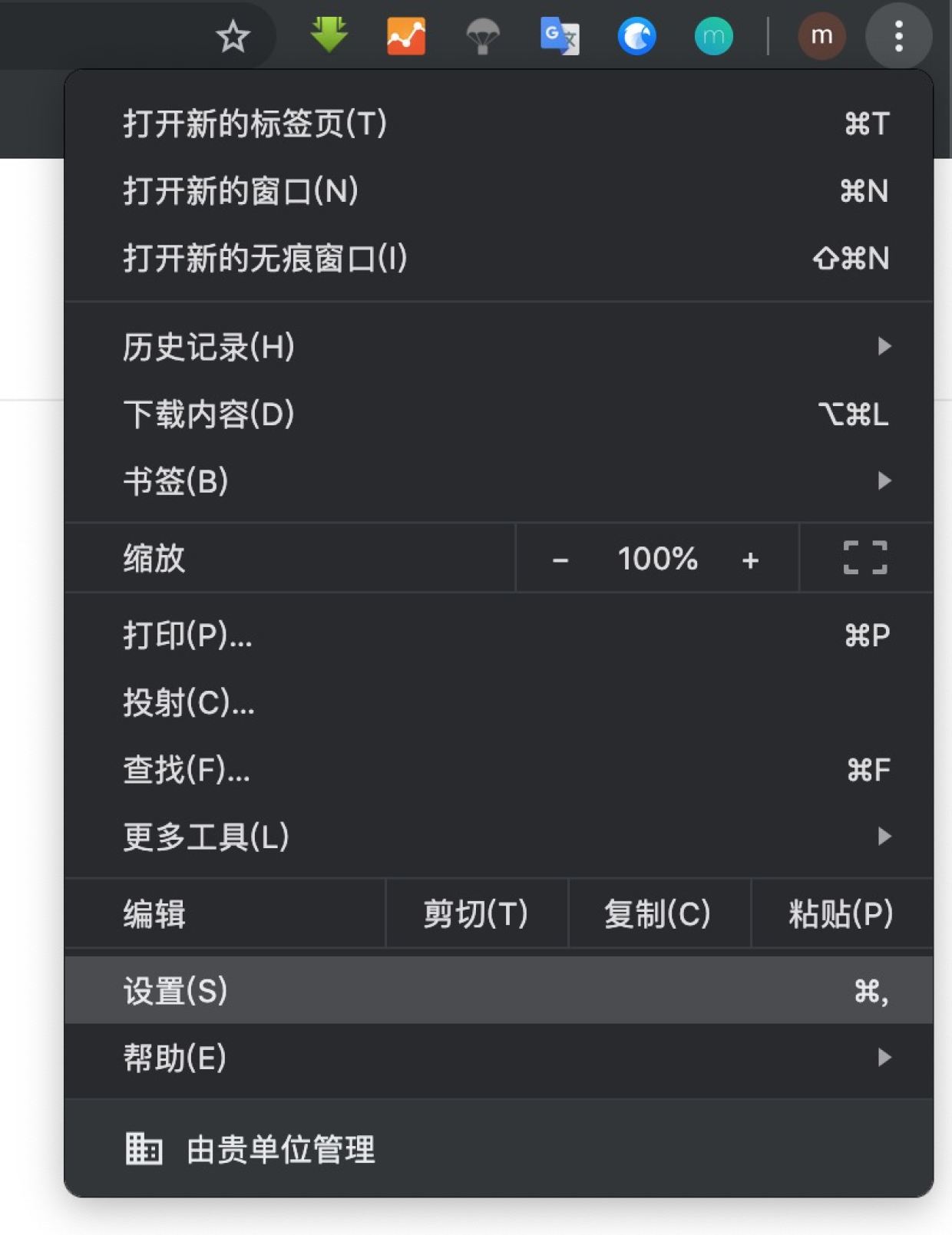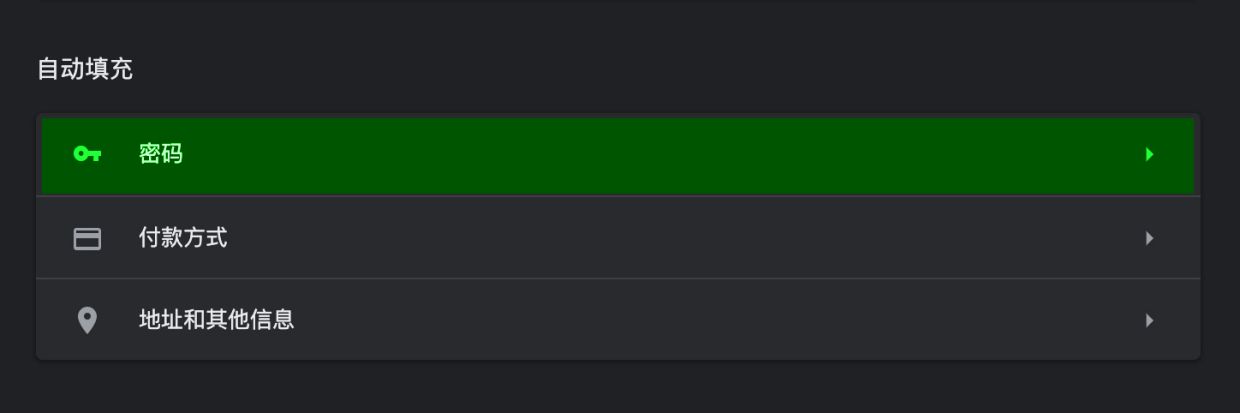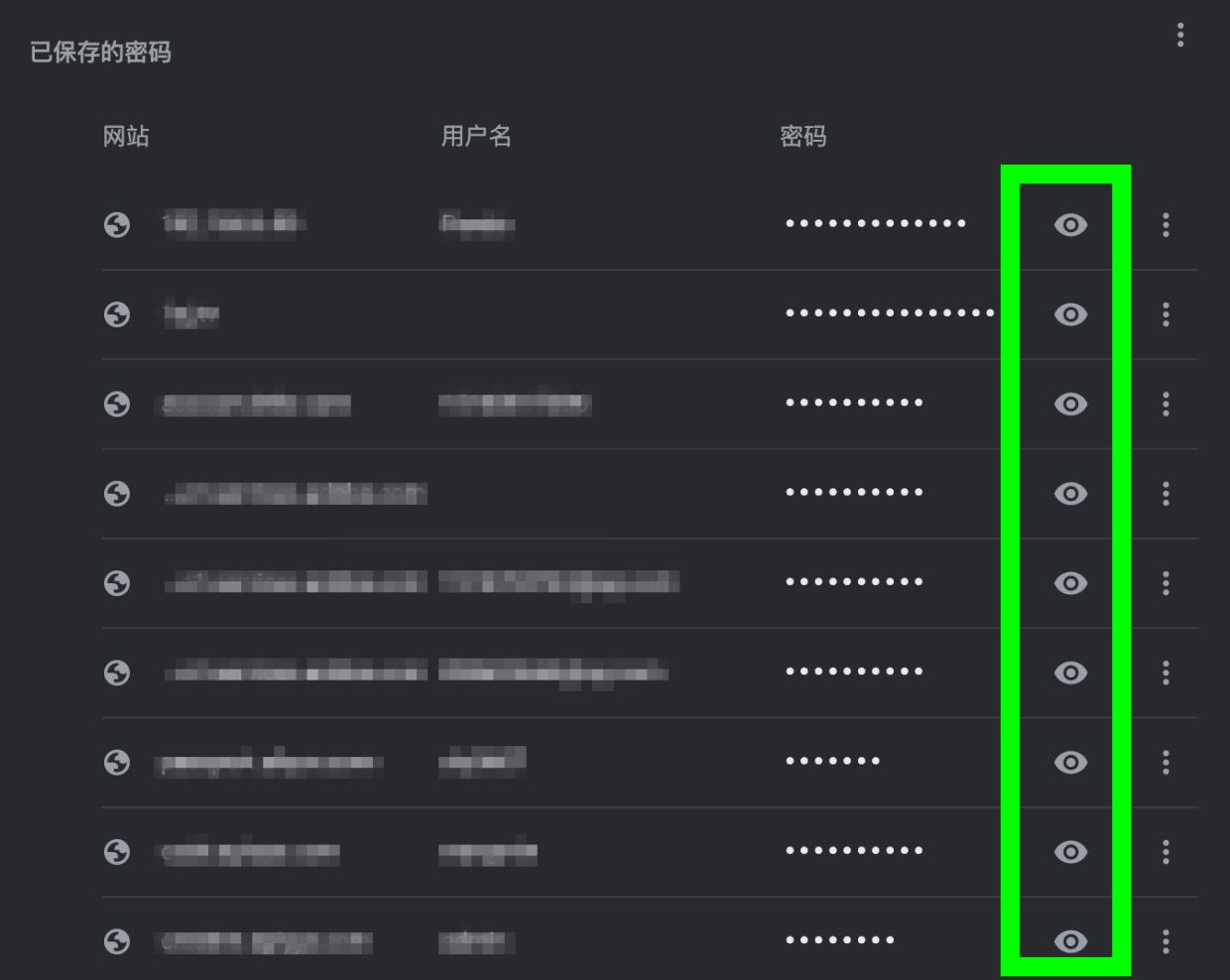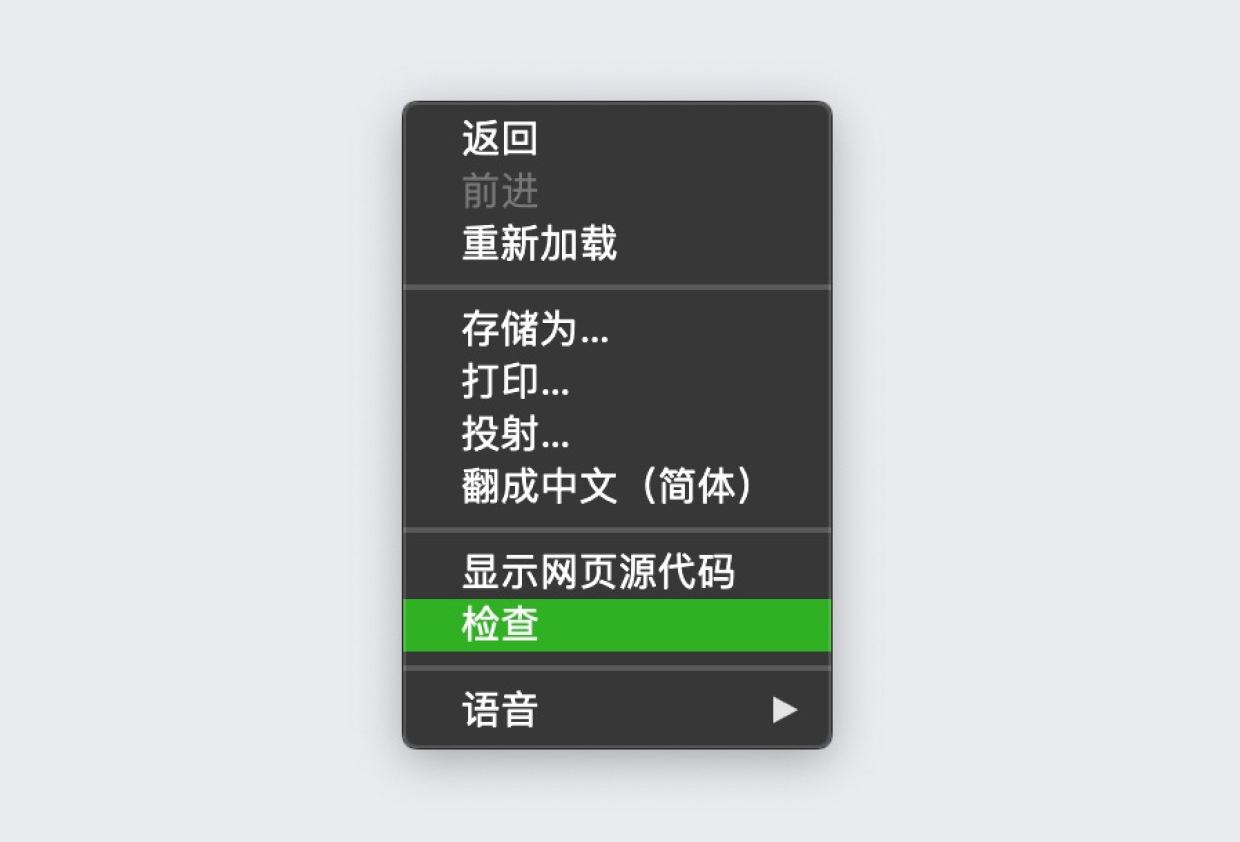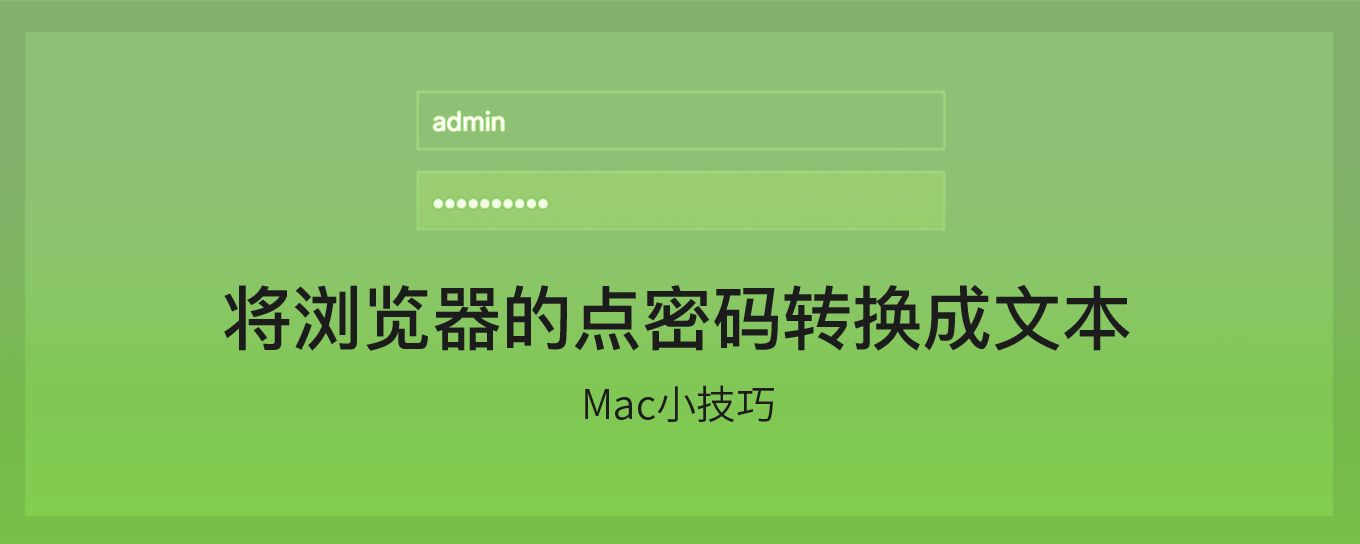
将浏览器的点密码转换成文本密码的三种方法
浏览器通常会将密码用星号或圆点隐藏起来,以确保没有路人窃取你的密码。但是,在某些情况下,你可能希望密码可见,比如你在编写密码时犯了一个错误,想直接看到错误并修改,而不是重新输入整个密码。而且可能因为习惯使用浏览器的内置密码管理器来自动填充密码字段,经常忘记密码。
本篇文章将介绍三种在浏览器中轻松显示密码的方法。
在Chrome中显示已保存的密码
为特定网站输入一次密码后,可以选择让Chrome将其保存在其密码列表中。若你选择了保存密码,就可以进入Chrome的设置,查看到已保存的密码。
1. 单击Chrome右上角的三点菜单图标,然后单击“设置”。
2. 在“设置”菜单中,单击“密码”以查看已保存密码的完整列表。
3. 在列表中找到要显示密码的网站名称,然后单击“密码”列右侧的眼睛图标。
4. 在弹出窗口中输入Windows密码或PIN,密码就会显示出来了。
如果重新启动Chrome或PC,则需要输入Windows密码才能再次看到密码。
修改网页代码
如果你想直接在显示密码,可以在页面脚本中进行少量编辑。
1. 在需要输入密码的界面上右键,然后选择“检查”。
2. 打开“检查元素”开发人员工具,将看到一些复杂的文本字符串。在这里,找到以“<input type="password”开头的行,将鼠标悬停在文本上方双击,以对其进行编辑,然后将“password”替换为“text”,变成“<input type="text”。
3. 关闭“检查”窗口,就可以直接输入文本密码,而非原来的点密码啦!
使用第三方扩展
有许多可用的第三方扩展,可自动显示密码或仅单击按钮即可显示密码。如果你希望能够经常显示文本密码,那么安装第三方扩展,将是最好的解决方案。
ShowPassword:适用于Chrome,将鼠标光标悬停在密码字段上即可显示密码。
Show/hide passwords:适用于Firefox,每次键入密码时,都会有一个浏览器选项来显示它。
Show Password:适用于Opera,自动显示所有密码字段。
显示你的隐藏密码可能会有些危险,但也很方便。如果你只是偶尔忘记需复制密码,则可以使用前两种方法。但如果你需要经常显示密码,则强烈建议使用第三方扩展。
-
 优秀的图片编辑和绘图工具
优秀的图片编辑和绘图工具 -
 视频格式转换工具
视频格式转换工具 -
 全能视频播放器
全能视频播放器 -
 强大数据恢复软件
强大数据恢复软件 -
 逆向工程/调试分析的绝对神器
逆向工程/调试分析的绝对神器 -
 强大的Mac音量控制器
强大的Mac音量控制器 -
 替代 Finder 的文件管理器
替代 Finder 的文件管理器 -
 macOS上最好的视频下载器
macOS上最好的视频下载器 -
 应用深度清理工具
应用深度清理工具 -
 专业修图软件
专业修图软件